앞서 데이터베이스 모델링에 관한 설명을 했다.
https://ansan-survivor.tistory.com/1167
[MySQL] 데이터베이스 모델링 간단한 계념과 간단한 예. 모델링 순서
실제로 데이터베이스 모델링은 엄청 복잡하지만, 아래 영상에서는 간략하게 설명해 주었다. 이를 정리한다. (아래 영상을 참고) https://youtu.be/JfROL0b_bTo 영상을 간략히 정리. 예전에는 데이터가 별
ansan-survivor.tistory.com
위 내용을 바탕으로 실제로 MySQL Workbench로 간단히 구축해본다.
이 방법을 이용하면 GUI로 쉽게 모델링 관계를 구축할 수 있으며, 자동으로 SQL문을 생성시켜 테이블을 만들 수 있다.
1. Workbench 로컬호스트 로그인. 설치및 관련 사항은 아래 참고
https://ansan-survivor.tistory.com/1130
[MySQL] MySQL windows 10에 설치하기 환경 세팅하기, 오라클 DBMS 설치하기
기본 요구사항 Windows 10 64 bit. (win7은 MySQL 8.0.3 rc버전) (32bit는 MySQL 5.7.x 버전) 1. 아래 공식 다운로드 페이지에서 다운로드 https://downloads.mysql.com/archives/community/?version=8.0.17 MySQL..
ansan-survivor.tistory.com
2. 새 모델 만들기



3. 다이아그램 생성하기

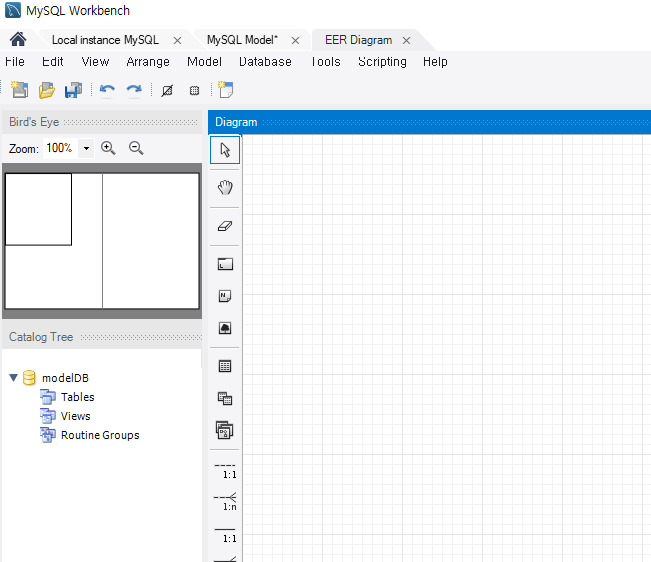
4. 첫번째 테이블 추가하기




5. 두번째 테이블 추가하기
위와 동일한방식으로 추가





6. 1:N 관계 만들기(GUI로 디스플레이)


7. 모델을 저장 (경로에 한글이 있으면 안된다. 드라이브 바로 아래 추천)




<생성한 모델로 테이블 생성시키기>
1. Database - Forward Engineer

2. Local instance MySQL 선택 후 Next

3. Next

4. MySQL Table을 뽑아낼 것이므로 선택 후 Next

5. 자동으로 SQL 테이블 생성문이 생성된것을 볼 수 있다. Next 후 Close


6. 생성된 테이블 확인하기, Refresh 시키기

(결과) 모델링으로 만든 것을 Schemas 의 테이블로 Export하였다.

참고 영상)
https://www.youtube.com/watch?v=K7yGG9fcGG0&list=PLVsNizTWUw7Hox7NMhenT-bulldCp9HP9&index=13
영상에 관한 교재 구매 링크
https://link.coupang.com/a/jPjb7
"이 포스팅은 쿠팡 파트너스 활동의 일환으로, 이에 따른 일정액의 수수료를 제공받습니다."
이것이 SQL Server다:실습으로 체험하고 바로 운영한다
COUPANG
www.coupang.com
'DB관련 > MySQL' 카테고리의 다른 글
| [MySQL] MySQL Workbench로 자동으로 데이터베이스 SQL코딩 생성시키기 (0) | 2022.01.12 |
|---|---|
| [MySQL] MySQL Workbench 기존의 데이터베이스로 모델링 생성하기 (0) | 2022.01.09 |
| [MySQL] 데이터베이스 모델링 간단한 계념과 간단한 예. 모델링 순서 (0) | 2022.01.07 |
| [MySQL] MySQL 데이터베이스(DB)와 비주얼스튜디오 응용소프트웨어 연동하기 (MySQL ODBC - visual studio 2019) (0) | 2022.01.05 |
| [MySQL] DBMS Workbench Database (db) 백업 및 복원 (0) | 2022.01.04 |